


Zo snímok uložených v počítači môžete vytvoriť súbory PDF. Vo vytvorených súboroch PDF môžete tiež pridávať alebo odstraňovať strany a meniť ich poradie.
 Dôležité
DôležitéV súbore PDF môžete naraz vytvoriť alebo upraviť až 99 strán.
Podporované sú iba súbory PDF vytvorené v aplikácii My Image Garden alebo IJ Scan Utility. Súbory PDF, ktoré boli vytvorené alebo upravené v iných aplikáciách, nie sú podporované.
 Poznámka
PoznámkaVybrať možno len nasledujúce formáty súborov: PDF, JPEG, TIFF a PNG.
Ak vyberiete súbor PDF chránený heslom, budete musieť zadať heslo.
 Dôležité
DôležitéNemôžete používať snímky s počtom pixlov 10501 alebo vyšším v zvislom ani vo vodorovnom smere.
Kliknite na položku Vytvť./uprť. súbor PDF (Create/Edit PDF File) v dolnej časti obrazovky.
Zobrazenie sa prepne na zobrazenie Vytvť./uprť. súbor PDF (Create/Edit PDF File).
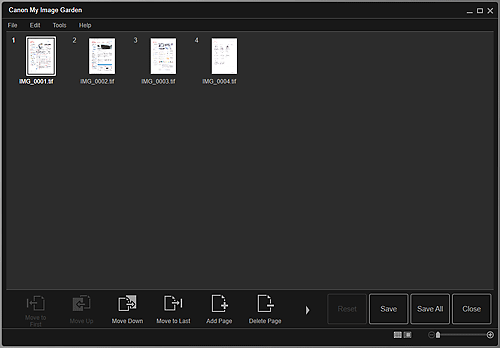
Podľa potreby pridajte alebo odstráňte strany.
Pridanie existujúcich snímok alebo súborov PDF
Kliknite na položku Pridať stranu (Add Page) v dolnej časti obrazovky. Po zobrazení dialógového okna Otvoriť (Open) vyberte snímky alebo súbory PDF, ktoré chcete pridať, a kliknite na tlačidlo Otvoriť (Open).
Odstránenie strán
Vyberte snímky a kliknite na položku Odstrániť stranu (Delete Page) v dolnej časti obrazovky.
Podľa potreby zmeňte poradie strán.
Poradie strán môžete zmeniť kliknutím na stranu a použitím tlačidla Presunúť na začiatok (Move to First), Presunúť nahor (Move Up), Presunúť nadol (Move Down) alebo Presunúť na koniec (Move to Last) v ľavej dolnej časti obrazovky.
Poradie strán môžete zmeniť aj presunutím strany na požadované miesto.
Kliknite na položku Uložiť (Save) alebo na položku Ulož. vš. (Save All).
Pri ukladaní iba vybratej strany alebo strán
Kliknutím na tlačidlo Uložiť (Save) zobrazte dialógové okno Uložiť (Save).
Pri ukladaní všetkých strán
Kliknutím na tlačidlo Ulož. vš. (Save All) zobrazte dialógové okno Uložiť (Save).
Zadajte nastavenia uloženia.
 Dialógové okno Uložiť (okno Vytvť./uprť. súbor PDF)
Dialógové okno Uložiť (okno Vytvť./uprť. súbor PDF)
 Dôležité
DôležitéAk upravíte súbor PDF chránený heslom, heslá sa odstránia. Heslá môžete znova nastaviť v dialógovom okne Uložiť (Save).
Kliknite na tlačidlo Uložiť (Save).
Súbory PDF sa uložia a znova sa otvorí zobrazenie Vytvť./uprť. súbor PDF (Create/Edit PDF File).
Kliknite na tlačidlo Zavrieť (Close).
Zobrazenie Vytvť./uprť. súbor PDF (Create/Edit PDF File) sa zatvorí.
V ľavej hornej časti miniatúr uložených súborov PDF sa zobrazí značka  (PDF).
(PDF).
Na začiatok strany |